Mit der Aktivitätsanzeige bietet uns Apple bereits eine mächtige Software zur Verwaltung unterschiedlicher Systemprozesse an. Aber auch wenn die App einen großen Umfang bietet, erhält man mir ihr keinen schnellen Überblick über die Systemaktivitäten. Die Systemanzeige finden Sie dennoch ganz einfach im Finder im Programme-Ordner unter „Dienstprogramme". Alternativ können wir Ihnen zwei andere Apps empfehlen, die sich sogar in der Mitteilungszentrale ablegen lassen.
Mehr Apple-Wissen für dich.
Mac Life+ ist die digitale Abo-Flatrate mit exklusiven, unabhängigen Tests, Tipps und Ratgebern für alle Apple-Anwenderinnen und Anwender - ganz egal ob neu mit dabei oder Profi!
Mac Life+ beinhaltet
- Zugriff auf alle Online-Inhalte von Mac Life+
- alle digitalen Ausgaben der Mac Life, unserer Sonderhefte und Fachbücher im Zugriff
- exklusive Tests, Artikel und Hintergründe vorab lesen
- maclife.de ohne Werbebanner lesen
- Satte Rabatte: Mac, iPhone und iPad sowie Zubehör bis zu 15 Prozent günstiger kaufen!
✔ SOFORT gratis und ohne Risiko testen: Der erste Monat ist kostenlos, danach nur 6,99 Euro/Monat.
✔ Im Jahresabo noch günstiger! Wenn du direkt für ein ganzes Jahr abonnierst, bezahlst du sogar nur 4,99 Euro pro Monat.
Fanny: Ein kostenloses Überwachungswerkzeug
Die erste App trägt den Namen Fanny und kann kostenlos auf der Entwicklerseite heruntergeladen werden. Um die Anwendung jedoch starten zu können, müssen Sie macOS etwas austricksen. Nachdem Download entpacken Sie Sie die Datei „FannyWidget.zip“ mit einem Doppelklick und klicken Sie dann mit der rechten Maustaste auf die Anwendung „Fanny“. Wählen Sie aus dem Kontextmenü den Punkt „Öffnen“ aus und bestätigen Sie im nachfolgenden Pop-up erneut mit Klick auf „Öffnen“.
Nach der Installation können Sie mit Fanny die Lüftergeschwindigkeiten und die Prozessortemperatur in der Mitteilungszentrale oder in der Menüleiste stets im Blick behalten.
Monit: Kostenpflichtige Alternative
Deutlich ausführlicher ist die App Monit. Diese können Sie bequem im Mac App Store herunterladen. Das Widget kann nach dem ersten Start ganz einfach in der Mitteilungszentrale platziert werden. Rufen Sie dazu die Mitteilungszentrale auf und klicken Sie unten auf „Bearbeiten". Mit einem Klick auf das grüne Plus hinter Monit wird das Widget hinzugefügt. Klicken Sie dann auf „Fertig", um zur Normalansicht zurückzukehren. Wenn Sie nun auf eines der Symbol klicken, erhalten Sie detaillierte Informationen zu den Systemaktivitäten. Diese decken die Kategorien CPU, Speicher, Arbeitsspeicher und Batterie ab.
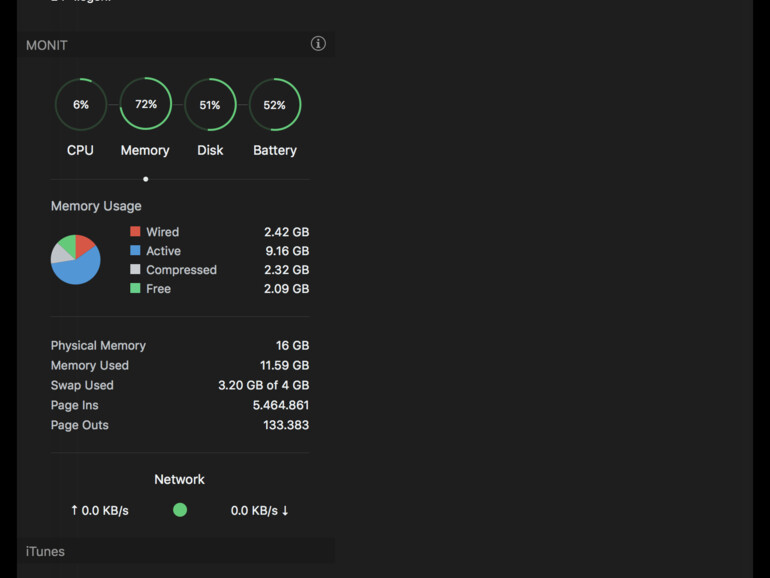
Nutzt man beide Widgets gemeinsam, erhält man also schnell einen umfassenden Überblick über das eigene System. Allerdings gibt es bei beiden Apps einen kleinen Haken. Diese sind zum derzeitigen Zeitpunkt nur in englischer Sprache verfügbar.


Diskutiere mit!
Hier kannst du den Artikel "So überwachen Sie Ihren Systemstatus am Mac" kommentieren. Melde dich einfach mit deinem maclife.de-Account an oder fülle die unten stehenden Felder aus.
DAS Tool ist meiner Ansicht nach immer noch iStat Menu u d eine bessere Alternative. Ebenso wie Little Snitch.